Come trasferire foto da iPhone a PC
La fotocamera è sempre stato uno dei punti di forza di iPhone. Con il telefonino di casa Apple è possibile realizzare scatti di ottima qualità e applicare loro una vasta gamma di filtri in grado di renderli delle piccole opere d’arte. Spesso è davvero un peccato confinare delle foto così belle al piccolo schermo di uno smartphone, ed è per questo che oggi voglio proporti una guida su come trasferire foto da iPhone a PC: così potrai stampare le tue immagini su carta, usarle come wallpaper e archiviarle insieme alle altre foto memorizzate sul computer senza correre il rischio di perderle.
Vedremo inoltre come sfruttare al meglio iCloud, il servizio di cloud storage di Apple che permette di archiviare le foto online e sincronizzarle automaticamente su una vasta gamma di device: computer Windows, Mac, iPhone, iPad, Apple TV e altro ancora. Non devi far altro che prenderti cinque minuti di tempo libero e seguire le indicazioni che sto per darti, ti assicuro che è tutto molto semplice.
rendi dunque il tuo “melafonino”, mettiti comodo e andiamo a vedere tutte le procedure che puoi fare per ottenere i risultati nel modo più semplice possibile. A fine lettura, posso assicurarti che avrai le tue foto dove desideri averle e, passarle in giro, non avrà più segreti per te.
Indice
- Come trasferire foto da iPhone a PC Windows
- Come trasferire foto da iPhone a PC senza cavo
- Come trasferire foto da iPhone a PC tramite Bluetooth
- Come trasferire foto da iPhone a Mac
Come trasferire foto da iPhone a PC Windows
Se vuoi sapere come trasferire foto da iPhone a PC Windows, di seguito trovi spiegato come fare.
Operazioni preliminari

Se vuoi imparare come trasferire foto da iPhone a PC, devi fare in modo che Windows riconosca il tuo “melafonino” correttamente. A tal proposito, hai bisogno dell’applicazione Dispositivi Apple, che puoi scaricare comodamente dal Microsoft Store delle versioni più recenti di Windows.
Se, invece, utilizzi una versione più datata del sistema operativo Microsoft, puoi scaricare iTunes dal sito Internet di Apple come indicato nella mia guida su come scaricare iTunes.
A installazione completata, collega l’iPhone al PC usando il cavo in dotazione, avvia Dispositivi Apple o iTunes, accetta le sue condizioni d’uso e, se è la prima volta che connetti il “melafonino” al computer, clicca sul pulsante Continua, quindi su quello Autorizza di iOS e immetti il codice di sblocco dello smartphone, in modo da autorizzarne la comunicazione con il PC.
Fatto ciò, ti consiglio di avviare una prima sincronizzazione di iPhone, come spiegato nel mio tutorial sul tema: senza questa mossa, potrebbe esserci qualche problema nell’accedere alle foto e ai video custoditi sul “melafonino”.
Come trasferire foto da iPhone a PC con cavo
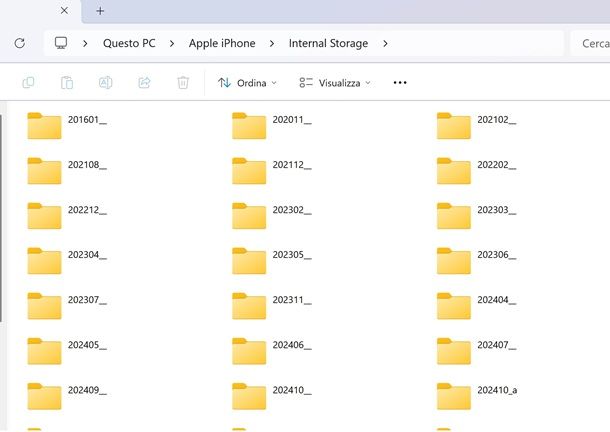
Una volta che il tuo telefono è sincronizzato con Dispositivi Apple questo funzionerà, almeno per quanto riguarda i file multimediali, come una sorta di memoria esterna. Questo vuol dire che, una volta connesso, troverai il telefono in Esplora file alla voce Questo PC.
Aprendo questa sezione di memoria e cliccando sulla voce Apple iPhone > Internal storage, avrai accesso alla memoria interna del dispositivo. Qui troverai svariate cartelle, divise per data, che contengono le tue foto e i tuoi video. Se vuoi esportare tutto sul PC, basta semplicemente che selezioni tutte le cartelle, fai clic destro e scegli la voce Copia. Da qui spostati in una cartella o in qualsiasi area della memoria del PC, fai nuovamente clic destro e seleziona Incolla. In questo modo tutto il selezionato sarà poi disponibile anche sul PC.
Se vuoi eseguire un passaggio più selettivo, puoi semplicemente aprire la cartella che contiene i file di tuo interesse (sono divise per data) ed eseguire la medesima operazione di selezione > Copia > Incolla con i file al suo interno. In alternativa, puoi anche fare clic su una foto o su una selezione e trascinarla in un’altra cartella del PC per eseguire la copia.
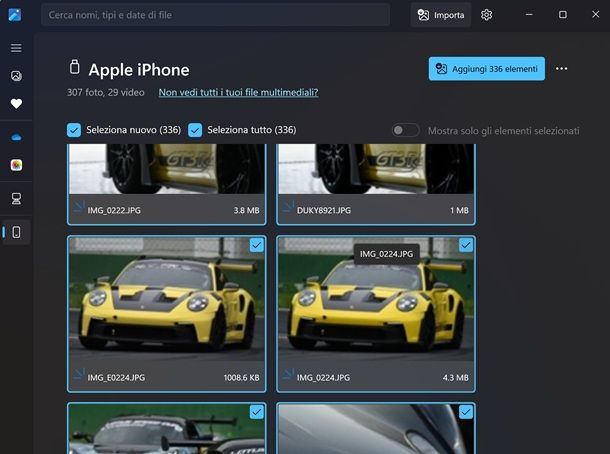
Se utilizzi Windows 10 o successivi, oltre che tramite il processo di importazione standard delle foto, puoi trasferire le foto da iPhone al PC tramite l’applicazione Foto che trovi nel menu Start: clicca sull’icona del telefono che trovi nella barra di sinistra, in modo da aprire la galleria del tuo iPhone, attendi che il PC rilevi tutto ciò che è presente, apponi la spunta alle foto che vuoi trasferire e premi sul pulsante Aggiungi X elementi.
Se vuoi passare tutto sul PC, allora puoi apporre la spunta alle caselle Seleziona tutto o Seleziona nuovo (quest’ultima per selezionare solo i file che non sono già) e poi pigia il pulsante Aggiungi X elementi.
Come trasferire foto da iPhone a PC senza cavo

Se non ti va di collegare l’iPhone al computer solo per trasferire qualche foto, puoi trasferire foto da iPhone a PC anche attraverso iCloud, il servizio di cloud storage di Apple che permette di salvare dati, applicazioni e preferenze online in modo da averli sincronizzati automaticamente su tutti i device. Il servizio è gratis fino a 5GB di spazio, poi ci sono dei piani a pagamento di cui parleremo a breve.
Per attivare il caricamento automatico delle foto che scatti con l’iPhone nel tuo spazio personale di iCloud, devi aver attivato la funzione Libreria foto di iCloud (che salva in maniera permanente foto e video online, erodendo lo spazio di archiviazione su iCloud Drive) dal menu Impostazioni > tuo nome > iCloud > Foto del tuo iPhone: maggiori info qui.
Una volta attivato il salvataggio delle foto su iCloud, devi installare il client ufficiale di iCloud sul tuo PC dal Microsoft Store. A setup completato, se non si avvia automaticamente, apri il pannello di controllo di iCloud per Windows (selezionando l’icona iCloud dal menu Start), effettua l’accesso con il tuo ID Apple e scegli il pulsante Sincronizza foto (ed eventualmente anche Sincronizza file, password, segnalibri, calendario) per far sì che venga creata una cartella con le foto sul tuo dispositivo. A fine configurazione, premi sul pulsante Concludi configurazione.
A questo punto non ti resta che aprire Esplora file per trovare nella barra laterale la cartella Foto di iCloud e visionare tutti gli scatti e i video presenti sul clou. Ricorda che questo è un servizio gratuito che va a intaccare lo spazio di archiviazione di iCloud Drive: va da sé che per sfruttarlo a dovere i 5GB dell’account gratuito offerto da Apple non bastano. Occorre sottoscrivere uno dei piani a pagamento del servizio. Se volessi aumentare lo spazio, puoi seguire i passaggi della mia guida.
Attivando la Libreria foto di iCloud sul tuo iPhone puoi anche visualizzare — e scaricare — le foto direttamente dal browser. Per farlo, collegati al sito Internet iCloud.com ed effettua l’accesso con il tuo ID Apple (che chiaramente deve essere lo stesso che hai configurato sul “melafonino”).
Ad accesso effettuato, clicca sull’icona Foto e, se è la prima volta che accedi al servizio, attendi qualche secondo affinché venga organizzata la tua libreria fotografica sul cloud. Quando compaiono le miniature delle foto presenti sul tuo spazio online, seleziona le immagini che vuoi scaricare sul PC usando la combinazione di tasti Ctrl+clic (o cmd+clic se utilizzi un Mac) e clicca sull’icona della nuvola con la freccia che va verso il basso che si trova in alto a destra, per avviarne il download.
Come trasferire foto da iPhone a PC tramite Bluetooth
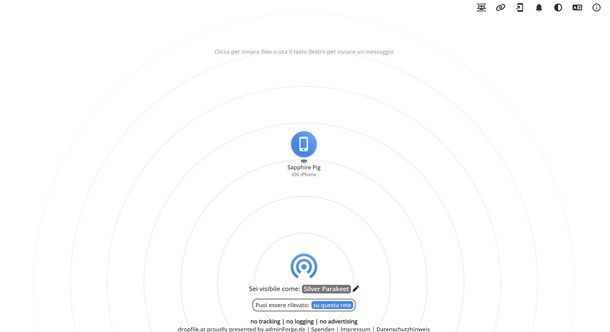
Se cerchi un modo per trasferire foto da iPhone a PC tramite Bluetooth, purtroppo devo dirti che ciò non è possibile, tuttavia puoi usare DropFile. Qualora non ne avessi mai sentito parlare, si tratta di un comodo servizio online che permette di trasferire file da un qualsiasi dispositivo all’altro semplicemente connettendoli alla stessa rete e collegandoli alla stessa pagina Web. Il trasferimento avviene su rete locale, quindi con il massimo della velocità e della privacy (in quanto i dati non passano per il cloud).
Per avvalertene, collega i due dispositivi (iPhone e PC) alla stessa rete e collegali entrambi alla pagina principale di FileDrop da browser. Fatto ciò, premi sul nome del PC visualizzato su iPhone (sarà un nome casuale), seleziona le foto da condividere e dai OK sul PC. Il gioco è fatto!
Come trasferire foto da iPhone a Mac

Utilizzi un Mac? Nessun problema. Consulta la mia guida su come scaricare foto da iPhone a Mac e scoprirai come archiviare in maniera sicura i tuoi scatti sull’hard disk del computer. È ancora più semplice che su Windows visto che i driver per il riconoscimento del telefono e iCloud sono già inclusi “di serie” nel sistema operativo.

Autore
Salvatore Aranzulla
Salvatore Aranzulla è il blogger e divulgatore informatico più letto in Italia. Noto per aver scoperto delle vulnerabilità nei siti di Google e Microsoft. Collabora con riviste di informatica e ha curato la rubrica tecnologica del quotidiano Il Messaggero. È il fondatore di Aranzulla.it, uno dei trenta siti più visitati d'Italia, nel quale risponde con semplicità a migliaia di dubbi di tipo informatico. Ha pubblicato per Mondadori e Mondadori Informatica.






